„YouTube“ nereikia jokių pristatymų ir naudojasi pasauline vartotojų baze. Žinant, kad Youtube yra nemokama programa, teikianti įvairų internetinį vaizdo įrašų turinį, ji yra visų laikų mėgstamiausia tiek Android, tiek iOS naudotojų.
Jis žinomas dėl savo neprilygstamos vaizdo įrašų patirties, tačiau kartais sulaukiate erzinančių pranešimų, kuriuose sakoma: „Deja, Youtube sustojo“. Jei gaunate tokius pranešimus, tikriausiai pats laikas tai padaryti ištaisykite „YouTube“ programos strigtį „Android“..
Gali būti kelios pagrindinės priežastys, būtent tai ir aptarsime savo tinklaraštyje. Kai kurios dažniausiai pasitaikančios priežastys:
- Trūksta atminties vietos.
- Naudojate seną OS versiją.
- Jūsų įrenginys laukia naujausių naujinimų.
- Jūsų įrenginyje kyla problemų dėl sugadintos talpyklos.
Nesvarbu, kas lėmė jūsų „YouTube“ programos gedimą, mūsų tinklaraštis čia jums padės išspręsti „YouTube“ programas, kurios nuolat stringa „Android“..
Taigi be jokio delsimo pažiūrėkime, kaip ištaisyti „YouTube“ programos strigimą „Android“.
Kaip ištaisyti „YouTube“ programos gedimą „Android“ | Svarbūs patarimai
Vadovaukitės toliau pateiktais patarimais, kad ištaisytumėte „YouTube“ programos strigtį sistemoje „Android“.
1. Iš naujo paleiskite programą
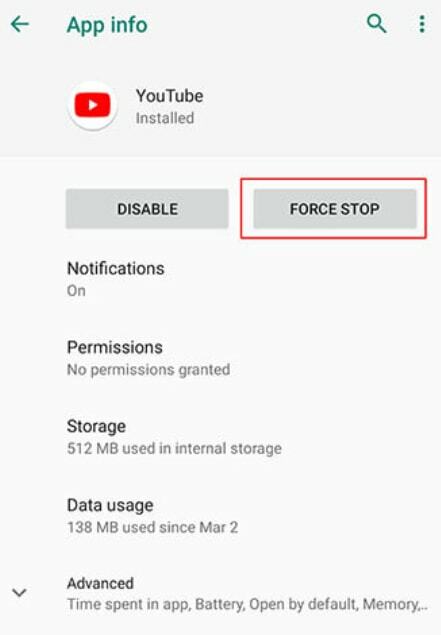
Tai yra pats paprasčiausias metodas ir daugeliu atvejų veikia gerai. Šis metodas tiesiog reikalauja uždaryti ir iš naujo paleisti programą. Dažnai atsitinka taip, kad jūsų įrenginys yra perkrautas keliomis foninėmis programomis, dėl ko programa stringa. Štai kaip galite jį paleisti iš naujo, kad ištaisytumėte „YouTube“ programos strigtį „Android“ įrenginyje.
- „Android“ įrenginyje atidarykite parinktį „Nustatymai“.
- Iš parinkčių sąrašo pasirinkite „Programos ir pranešimai“
- Čia pasirinkite Youtube ir atidarykite.
- Iššokančiajame lange spustelėkite parinktį Priversti sustabdyti.
- Kai programa užsidarys, paleiskite ją iš naujo, kad pamatytumėte, ar problema išspręsta. Jei ne, išbandykite kitas parinktis, kad išspręstumėte, ar „Android“ sistemoje „YouTube“ programa nuolat stringa
2. Iš naujo paleiskite „Android“ įrenginį
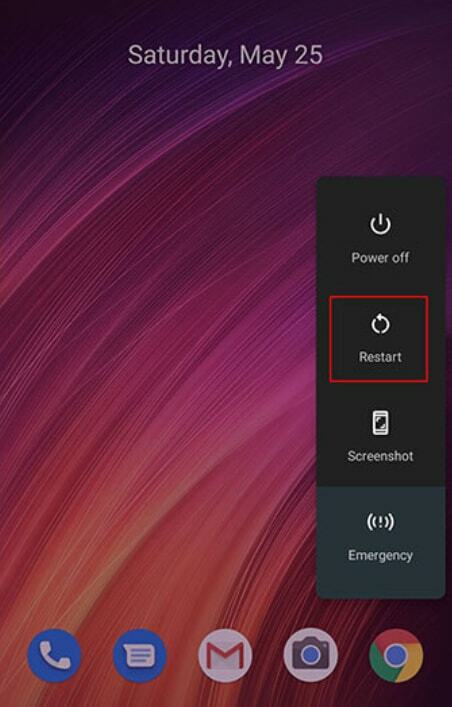
Jei aukščiau aprašytas metodas jums nepadėjo pataisykite „YouTube“ programą, kad ji nesugestų „Android“ įrenginyje, apsvarstykite galimybę vieną kartą paleisti iš naujo. Norėdami tai padaryti, tiesiog paspauskite maitinimo mygtuką, kol pasirodys iššokantis langas, kuriame prašoma iš naujo paleisti arba išjungti įrenginį. Čia pasirinkite parinktį Paleisti iš naujo.
Taip pat skaitykite: Kaip išspręsti „YouTube“ juodo ekrano problemą?
3. Iš naujo įdiekite Youtube
Vis dar įdomu kaip ištaisyti „YouTube“ programos strigtį „Android“, pabandykite iš naujo įdiegti Youtube įrenginyje. Tai darydami pasirūpinsite visomis probleminėmis sritimis ir pradėsite iš naujo.
- Norėdami pašalinti programą, eikite į „Android“ įrenginio parinktį „Nustatymai“.
- Tada spustelėkite Apps ir pasirinkite Youtube.
- Kitame veiksme spustelėkite mygtuką Pašalinti.
- Dabar vėl įdiekite „Youtube“ savo „Android“ įrenginyje ir atidarykite „PlayStore“.
- Ieškokite savo Youtube ir įdiekite.
4. Išvalykite talpyklą ir duomenis
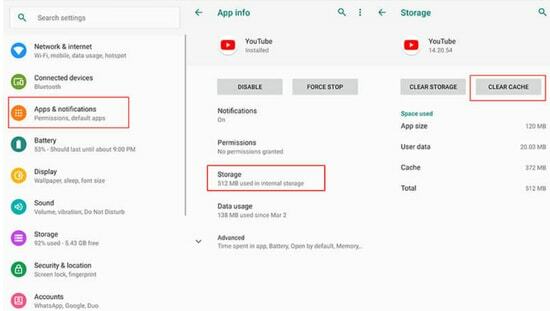
Jei nė vienas iš aukščiau išvardytų metodų neturi ištaisė „YouTube“ programą nuo strigimo jūsų „Android“. įrenginį, tada siūlome išvalyti Youtube talpyklą. Talpykla padeda padidinti jūsų programų naršymo greitį, tačiau jei ji pradės strigti, gali kilti daug problemų „Deja, „YouTube“ sustojo“, nes ji yra viena iš sąrašo.
Taigi, jei norite Išspręskite „YouTube“ programą, „Android“ įrenginyje nuolat stringa tada talpyklos būklė turi būti gera. Štai kaip galite tai padaryti.
- „Android“ įrenginyje paleiskite programą „Nustatymai“.
- Atidarykite parinktį „Apps“ ir ieškokite „YouTube“ parinkties.
- Atidarykite jį ir pasirinkite parinktį „Išvalyti talpyklą“.
- Jei problema išlieka, taip pat galite pabandyti išvalyti duomenis.
- Tai bus pataisykite „YouTube“ programas nuo strigčių „Android“ įrenginyje ir leis veikti kaip ką tik įdiegta programa.
Taip pat skaitykite: Geriausios „Android Cleaner“ programos, skirtos „Android“ telefonui optimizuoti
5. Iš naujo nustatykite tinklo nustatymus
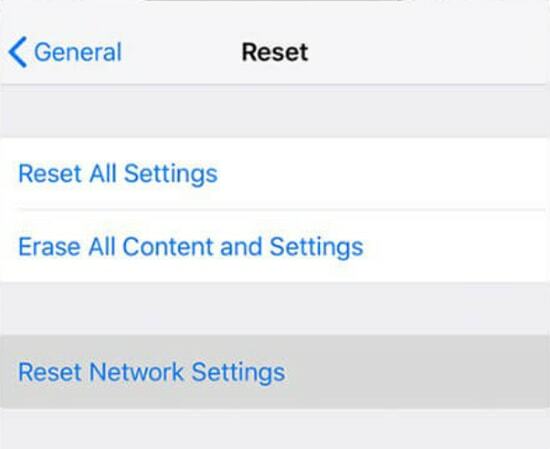
Kitas būdas, kuris gali padėti išspręsti „YouTube“ programa stringa „Android“. iš naujo nustato įrenginio tinklo nustatymus. Dėl žemo ir nestabilaus interneto ryšio taip pat gali nutrūkti jūsų mėgstamos „YouTube“ programos funkcija. Retkarčiais iš naujo nustatydami tinklo nustatymus galite padaryti stebuklus. Norėdami tai padaryti, atlikite toliau nurodytus veiksmus.
- Atidarykite programą „Nustatymai“, tada pasirinkite „Atsarginė kopija ir nustatymas iš naujo“.
- Rodomame sąraše pasirinkite parinktį „Atstatyti tinklo nustatymus“.
6. Optimizuokite atminties erdvę
Per didelis įrenginio atminties vietos apkrovimas taip pat gali sukelti „YouTube“ stabilumo problemų. Atsikratę nepageidaujamų programų ir failų, optimizuosite vietos diske ir užtikrinsite sklandų įrenginio veikimą. Pašalinus iš įrenginio nepageidaujamas ir stambias programas, įrenginys bus netvarkingas.
Toliau pateikiami veiksmai, kaip pašalinti nepageidaujamas programas, kad „YouTube“ programa nesustrigtų:
- Atidarykite skirtuką „Nustatymai“, tada spustelėkite parinktį „Programos“.
- Dabar pasirinkite parinktį „Atsisiųstos programos“.
- Rodomų parinkčių sąraše surūšiuokite programas, kurias norite pašalinti.
7. Atnaujinkite įrenginio OS
Pasenusi OS taip pat gali būti viena iš dažnų „YouTube“ gedimų priežasčių. Atnaujinę mobiliojo įrenginio OS į naujausią versiją išvengsite „Youtube“ gedimų ir neleisite netinkamai veikti programoms.
Taigi laikas nuo laiko atnaujinti operacinę sistemą yra paprastas būdas pataisykite „YouTube“ programą, kad ji nesugestų „Android“ įrenginyje.
8. Atkurkite „Android“ įrenginio gamyklinius nustatymus
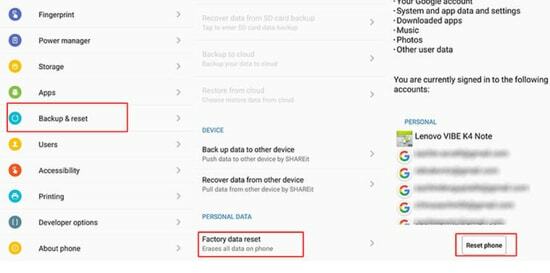
Vaizdo šaltinis: Dr Fone Wondershare
Jei vis dar kovojate su kaip ištaisyti „YouTube“ programos strigtį „Android“, ir pirmiau minėti metodai jums nelabai padėjo, tada gamyklinių parametrų atkūrimas gali būti paskutinė jūsų išeitis. Norėdami tai padaryti:
- „Android“ įrenginyje atidarykite parinktį „Nustatymai“.
- Pasirinkite „Atsarginės kopijos kūrimo ir atkūrimo parinktis“, o po to – gamyklinių duomenų atkūrimo parinktį.
- Galiausiai, norėdami atkurti gamyklinius įrenginio nustatymus, spustelėkite mygtuką Atstatyti telefoną.
Taip pat skaitykite: Paprasti būdai, kaip pagreitinti „Android“.
Papildomas patarimas, kaip ištaisyti „YouTube“ programos strigtį „Android“.
9. Naudokite stiprų VPN ryšį
Jei jūsų regione draudžiama naudoti „Youtube“, tai gali būti dar viena priežastis, kodėl „Youtube“ nuolat stringa. Gero VPN ryšio naudojimas padės pasiekti kitaip draudžiamas programas jūsų regione ir tuo pačiu užtikrinti visišką saugumą bei anonimiškumą.
Išvada
Tai štai, „Android“ naudotojai. Tikimės, kad mūsų tinklaraštis galėjo atsakyti į visus jūsų klausimus kaip ištaisyti „YouTube“ strigtį „Android“. Perskaitykite ir sužinokite, kuris iš aukščiau paminėtų metodų jums labiausiai tinka.
Be to, visada nepamirškite optimizuoti „Android“ įrenginių atminties vietos ir neapkrauti jų nepageidaujamomis ir didelių gabaritų programomis. Jei manote, kad praleidome naudingų metodų, kurie galėtų neleisti „YouTube“ programai sugesti „Android“., nedvejodami pasidalykite savo atsiliepimais su mumis.